Te presentamos los detalles e imagen de nuestra nueva barra superior, mucho más compacta y eficaz para mejorar tu trabajo y productividad.
Nombre de la empresa
El nombre de la empresa que se encuentra en la esquina superior izquierda del menú representa la marca en la que se ha instalado el postcenter. Al hacer clic en él, se te redirigirá directamente a tu bandeja de entrada, donde podrás gestionar tus tickets.

Botón explicativo
En nuestra interfaz actualizada, hemos incluido un círculo al lado de la opción "Bandeja de entrada". Este indicador te informará sobre las novedades y mejoras que se han realizado en la plataforma. Al hacer clic en él, se abrirá una ventana explicativa con más detalles sobre las funcionalidades recién agregadas y te guiará para que puedas conocerlas.

Bandeja de entrada
La bandeja de entrada, anteriormente conocida como "mesón de ayuda", cumple la misma función que el nombre de la empresa. Al hacer clic en ella, volverás a tu sistema de soporte, donde podrás gestionar los tickets de los clientes.

Clientes
La nueva sección "Clientes" es una nueva característica dentro de la barra que nos permite tener una conexión directa con nuestros contactos previamente guardados en la agenda, permitiéndonos contactarlos de manera inmediata.

Analítica
Esta sección solamente está disponible para los roles de Analista y Administrador, esta cuenta con los siguientes elementos que se desplegaran una vez que hagas clic en ella y cumple la función de monitorear métricas.
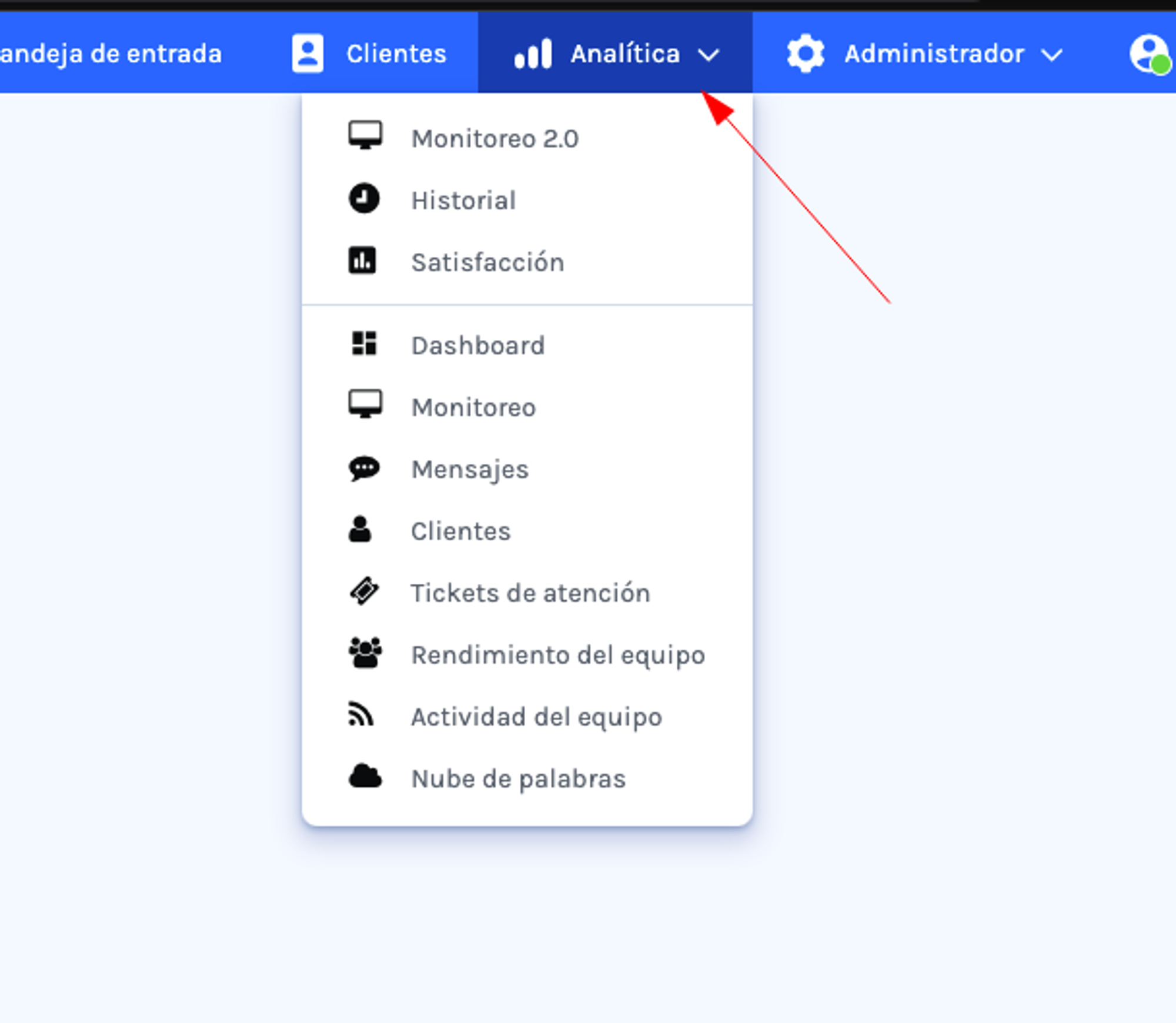
Administrador
Este es uno de los menús más importantes, ya que tiene acceso a todas las secciones, modificaciones y configuraciones que puedas realizar dentro de nuestra plataforma. Este módulo solo es visible para el rol de administrador y los usuarios con rol Analista solo podrán acceder a algunos módulos como exportaciones en este menú. Al hacer clic en el desplegará los siguientes elementos.
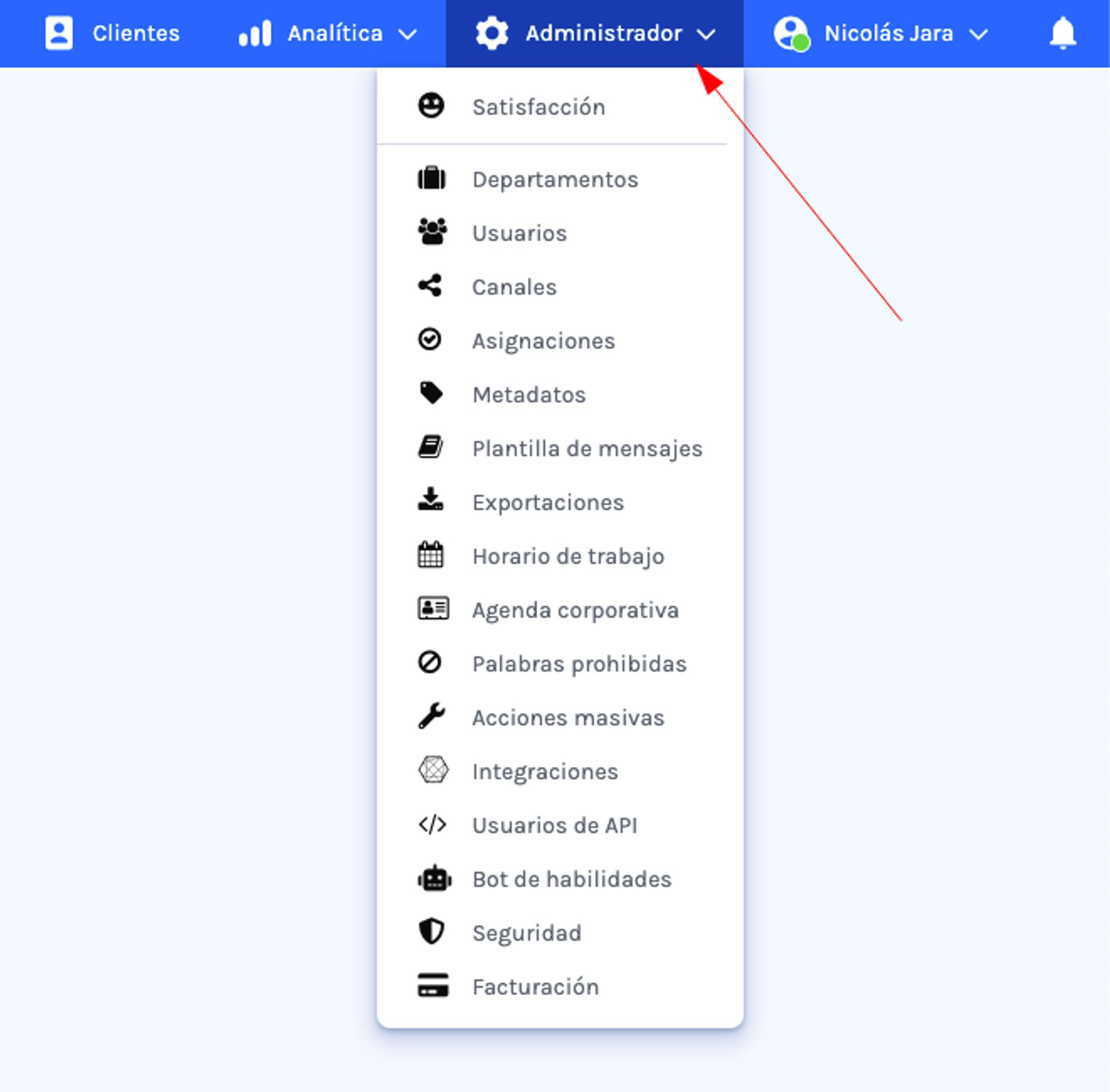
Opciones de perfil
Anteriormente nuestra plataforma contaba con 3 casillas, las cuales eran Estado de conexión, Perfil y Notificaciones, con nuestra nueva imagen estás 3 casillas se han fusionado y las puedes desplegar haciendo clic en la casillas donde se encuentra tu nombre de usuario, al hacer clic se desplegaran las siguientes opciones:
- Estados de conexión
- Mi perfil
- Notificaciones
- Cerrar sesión
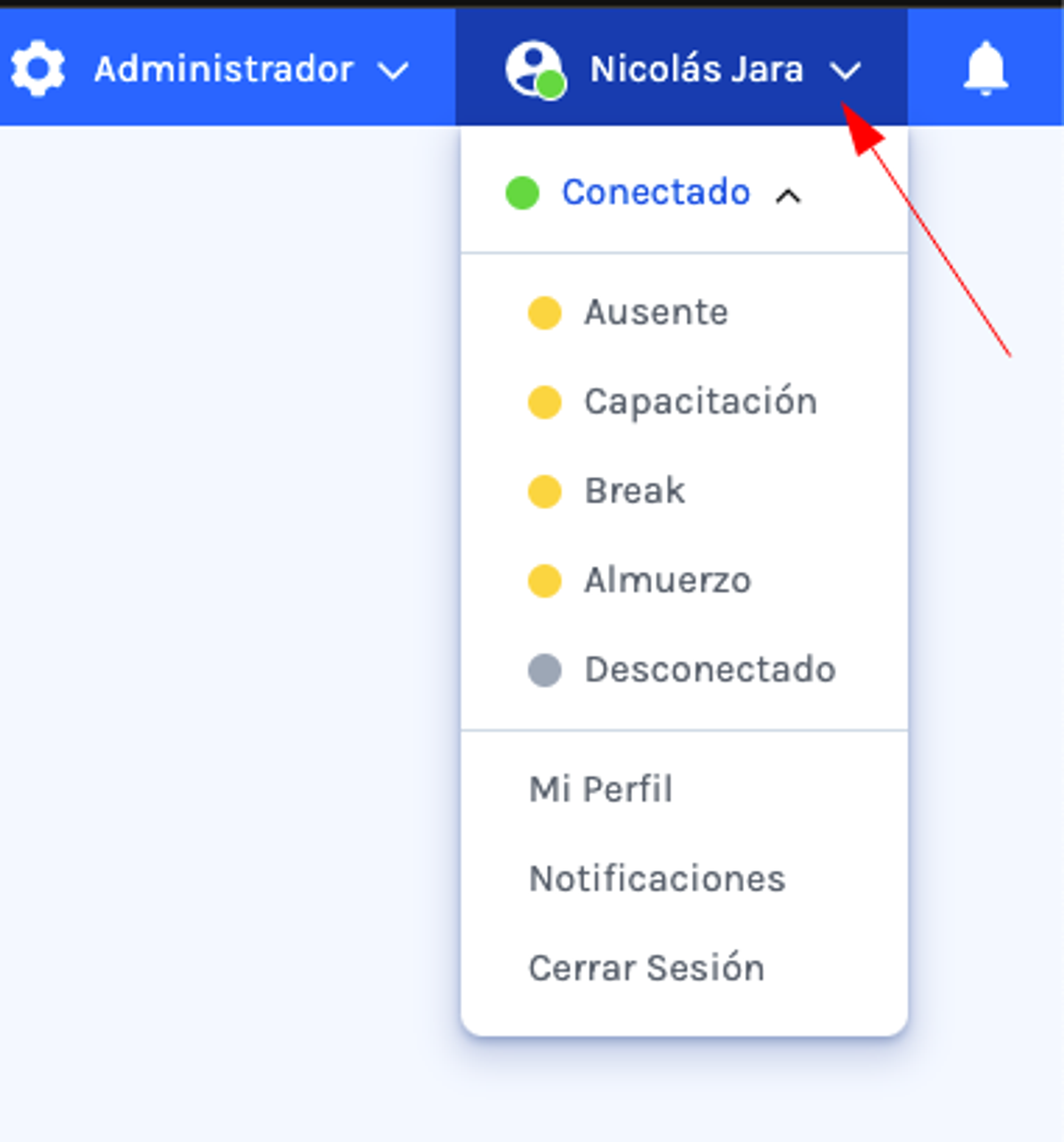
- Estados de conexión Acá podrás revisar los estados por defecto o personalizados que haya creado un administrador, estos solo pueden ser modificados o creados por este rol.
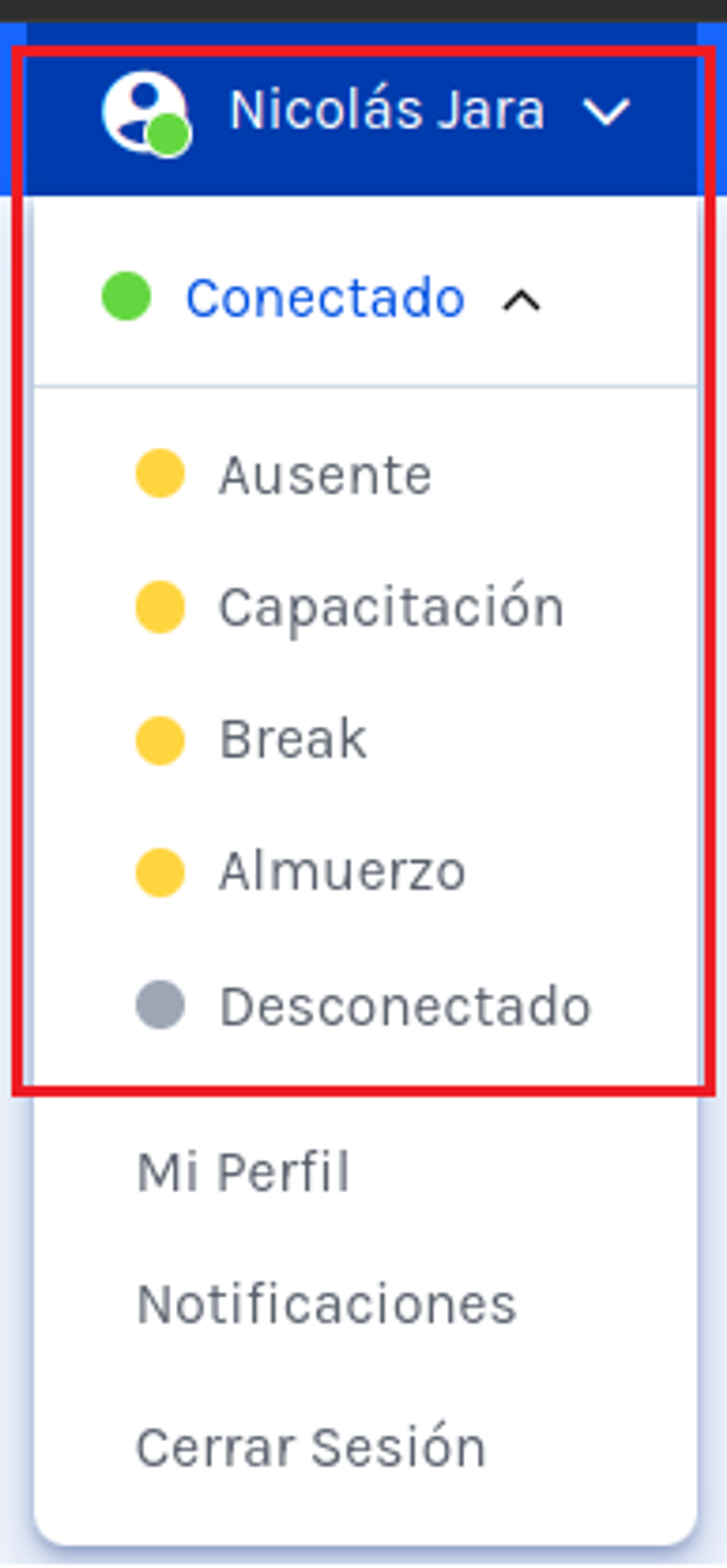
- Mi perfil Acá podrás modificar tu nombre y apellido, email, contraseña y teléfono. Además puedes ver el o los roles que se te han asignado. Solo los usuarios con rol Administrador, podrán modificar los roles de otros usuarios.
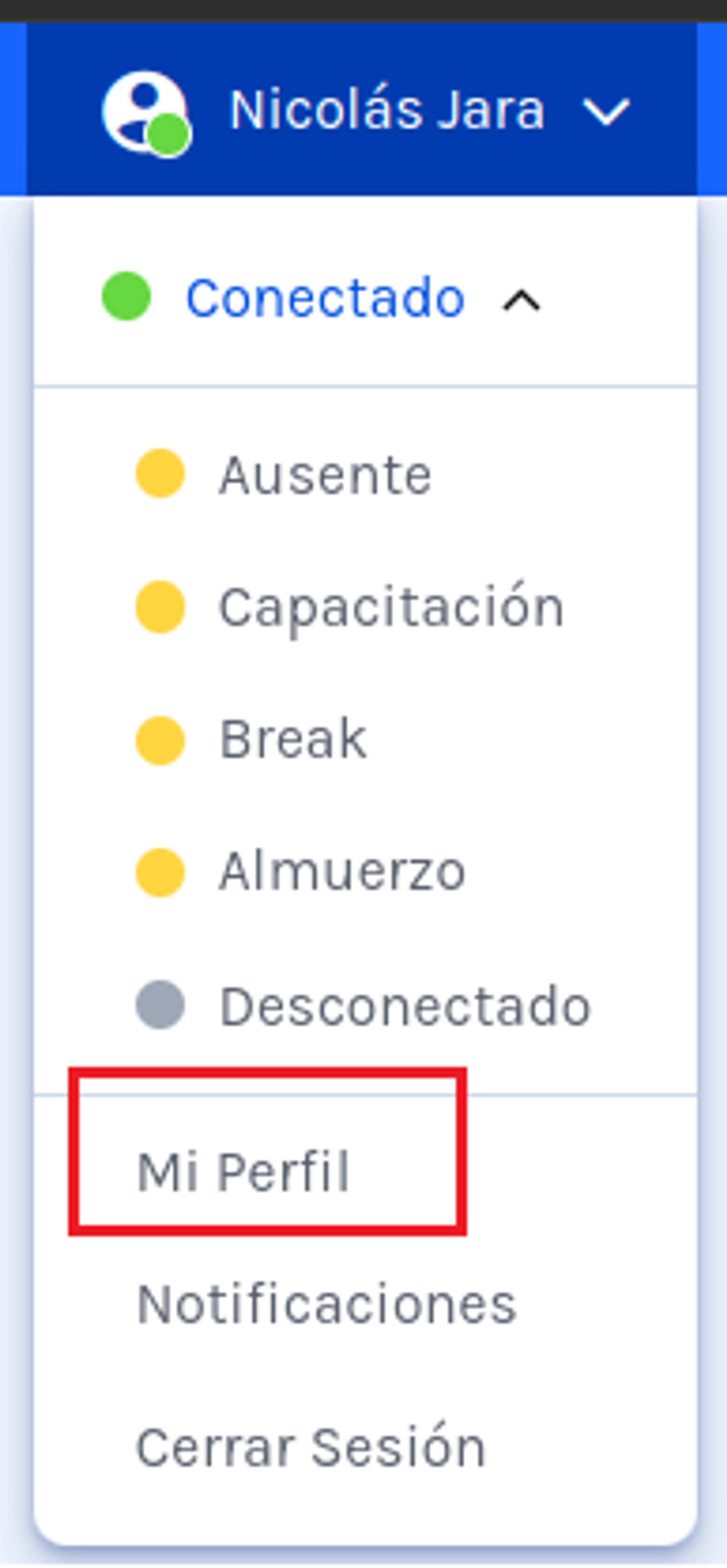
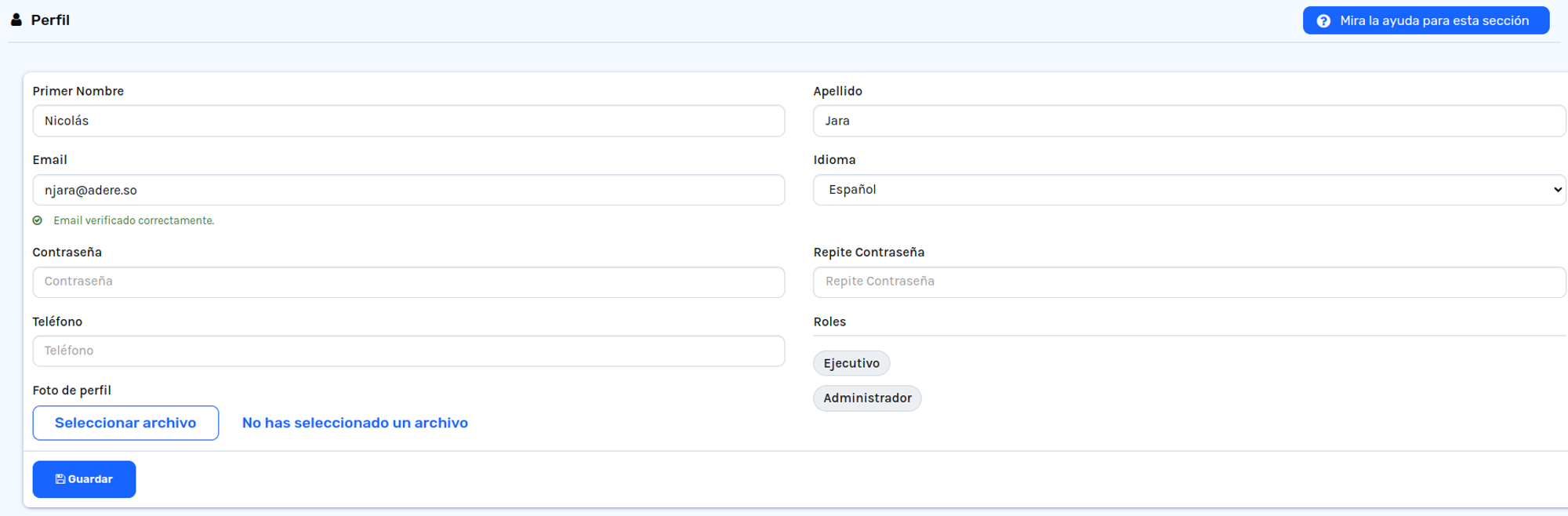
- Notificaciones Acá podrás elegir los días en que estarás disponible, una vez activados podrás recibir las notificaciones del postcenter en ese horario.
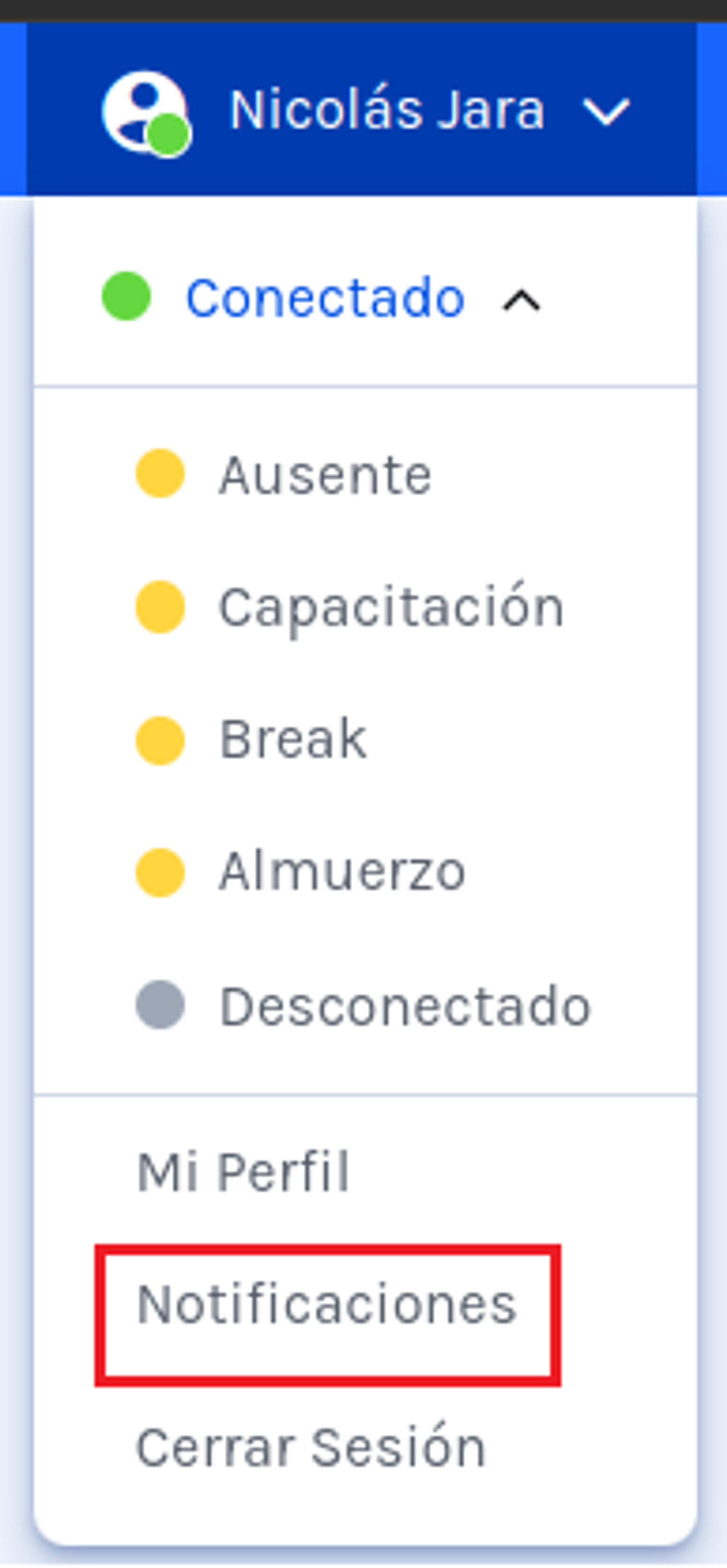
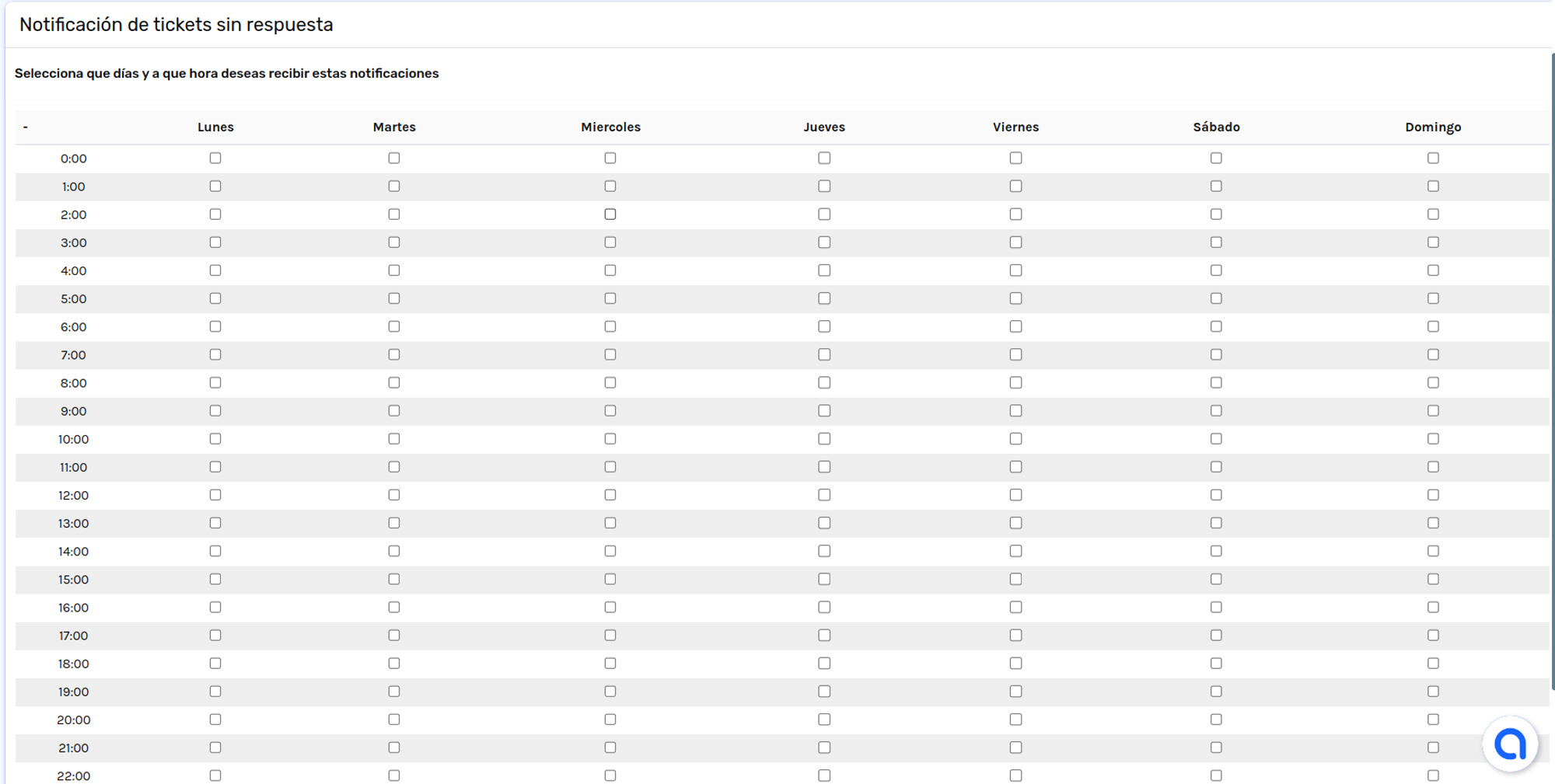
- Cerrar sesión Acá solamente podrás cerrar la sesión una vez haya finalizado tu jornada laboral o desees hacer un reinicio de esta misma.
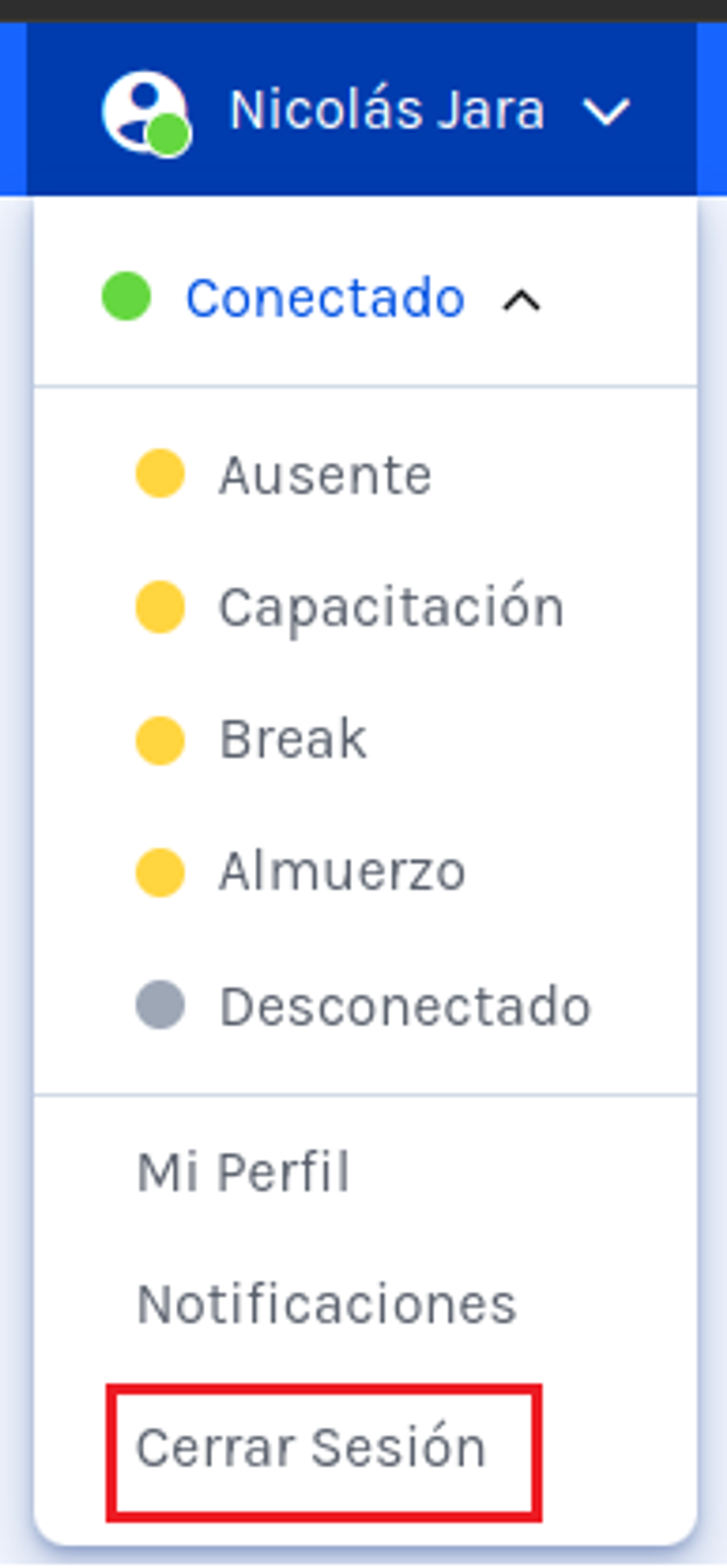
Campana de notificaciones
Por último, en la parte superior derecha de la pantalla, encontrarás un icono de campana. Este indicador te notificará cada vez que tengas una nueva actualización, ya sea en forma de comentarios o tickets asignados a través del Adereso. Puedes activar las notificaciones de audio y escritorio para estar al tanto de las actualizaciones en tiempo real.
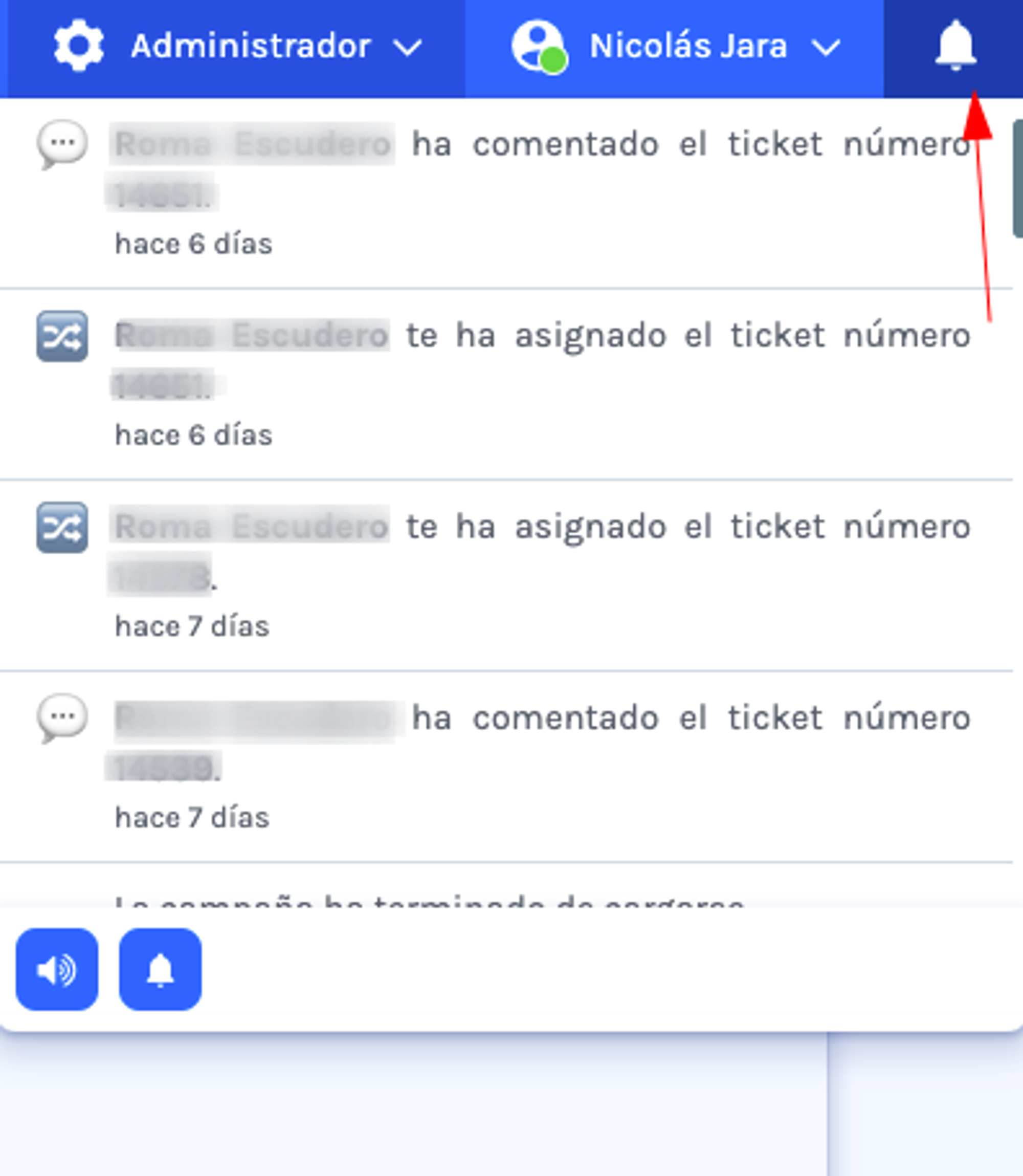
🔎 En caso de que tengas dudas, comunícate con nosotros vía chat, al WhatsApp +56944501722 o al email soporte@adere.so.
